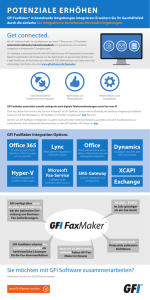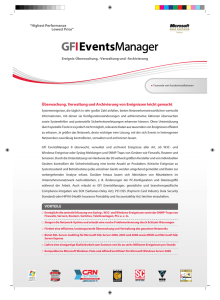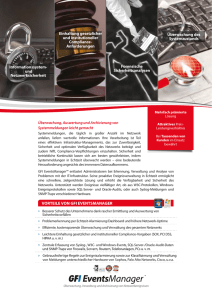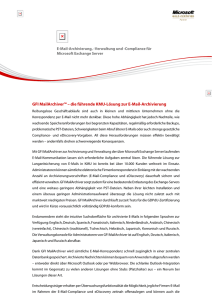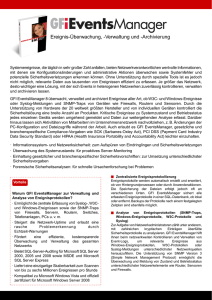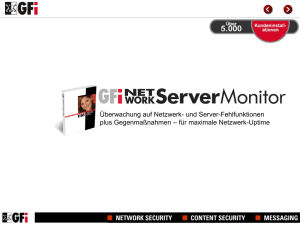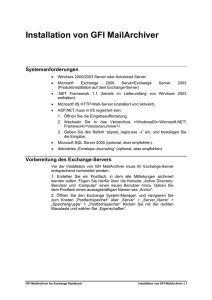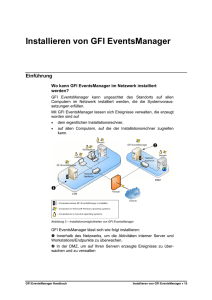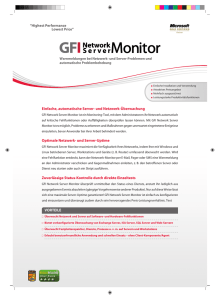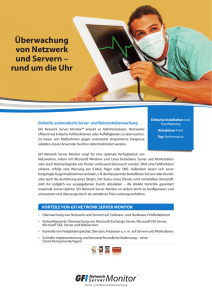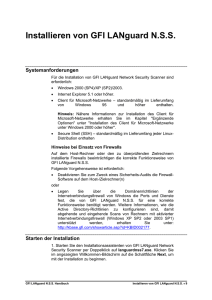Erste Schritte
Werbung
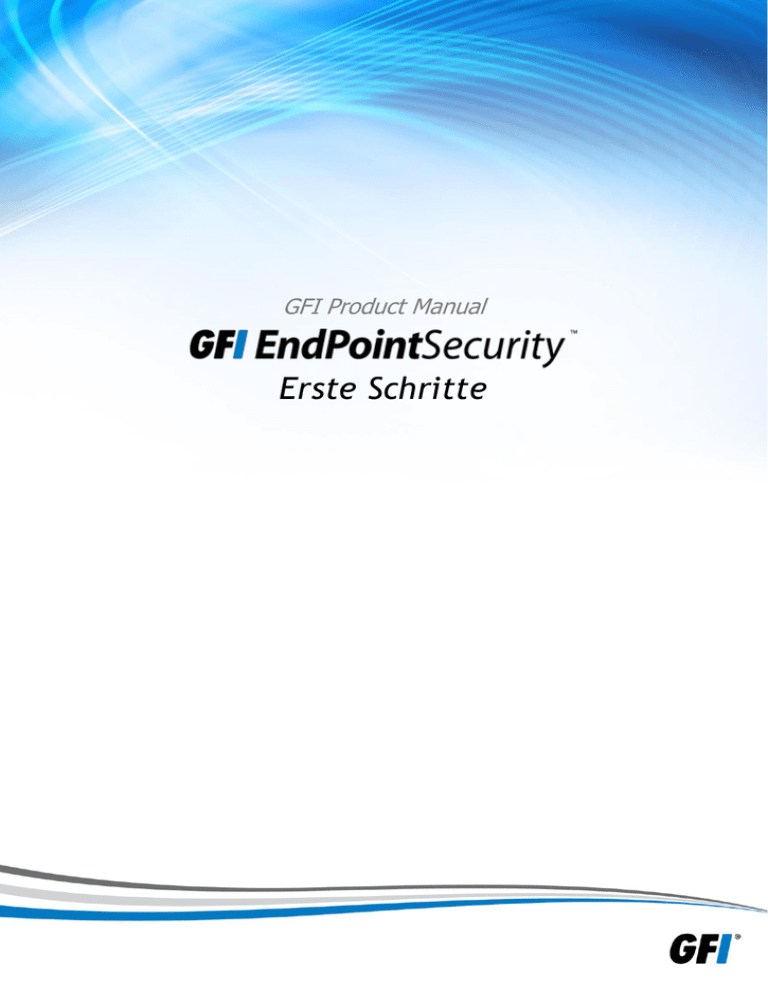
GFI Product Manual Erste Schritte http://www.gfi.com [email protected] Die Informationen in diesem Dokument dienen ausschließlich Informationszwecken und werden in der vorliegenden Form ohne (ausdrückliche oder stillschweigende) Haftung jeglicher Art bereitgestellt, insbesondere ohne Gewährleistung der Marktgängigkeit, der Eignung für einen bestimmten Zweck oder der Nichtverletzung von Rechten. GFI Software haftet nicht für etwaige Schäden, einschließlich Folgeschäden, die sich aus der Nutzung dieses Dokuments ergeben. Die Informationen stammen aus öffentlich zugänglichen Quellen. Trotz sorgfältiger Prüfung der Inhalte übernimmt GFI keine Haftung für die Vollständigkeit, Richtigkeit, Aktualität und Eignung der Daten. Des Weiteren ist GFI nicht für Druckfehler, veraltete Informationen und Fehler verantwortlich. GFI übernimmt keine Haftung (ausdrücklich oder stillschweigend) für die Richtigkeit oder Vollständigkeit der in diesem Dokument enthaltenen Informationen. Nehmen Sie mit uns Kontakt auf, wenn Ihnen in diesem Dokument Sachfehler auffallen. Wir werden Ihre Hinweise sobald wie möglich berücksichtigen. Alle hier aufgeführten Produkte und Firmennamen sind Marken der jeweiligen Eigentümer. GFI EndPointSecurity unterliegt dem urheberrechtlichen Schutz von GFI SOFTWARE Ltd. – 1999–2011 GFI Software Ltd. Alle Rechte vorbehalten. Zuletzt aktualisiert: 6 September 2011 Version: ESEC-ACM-DE-02.00.01 Inhalt 1 Einführung 1.1 1.2 1.3 1.4 2 3 5 6 7 35 Einführung .......................................................................... 35 Eingeben des Lizenzschlüssels nach der Installation ......................... 35 Prüfen auf neuere Versionen von GFI EndPointSecurity ..................... 35 Fehlerbehebung 7.1 7.2 7.3 7.4 7.5 7.6 7.7 29 Einführung .......................................................................... 29 Prüfen der Standardschutzrichtlinie ............................................ 29 Diverses 6.1 6.2 6.3 17 Einführung .......................................................................... 17 Verwenden des Schnellstart-Assistenten ....................................... 17 Navigieren in der GFI EndPointSecurity-Verwaltungskonsole ............... 26 Funktionsprüfung von GFI EndPointSecurity 5.1 5.2 11 Einführung .......................................................................... 11 Systemanforderungen ............................................................. 11 Aktualisieren früherer Versionen................................................ 12 Installation von GFI EndPointSecurity .......................................... 13 Erste Schritte 4.1 4.2 4.3 3 Einführung ........................................................................... 3 Hauptfunktionen.................................................................... 3 Programmkomponenten von GFI EndPointSecurity ............................ 4 Bereitstellung und Überwachung................................................. 5 Gerätezugriff........................................................................ 6 Zeitlich begrenzter Zugriff ........................................................ 7 Unterstützte Gerätekategorien................................................... 8 Unterstützte Geräteschnittstellen ............................................... 9 Installation von GFI EndPointSecurity 3.1 3.2 3.3 3.4 4 Informationen zu tragbaren Speichermedien und ihren Gefahren .......... 1 GFI EndPointSecurity – die Lösung ............................................... 1 Dieses Handbuch.................................................................... 2 Lizenzierung von GFI EndPointSecurity ......................................... 2 Informationen zu GFI EndPointSecurity 2.1 2.2 2.3 2.4 2.5 2.6 2.7 2.8 1 37 Einführung .......................................................................... 37 Häufige Probleme ................................................................. 37 Knowledge Base ................................................................... 37 Webforum .......................................................................... 37 Technischen Support anfragen .................................................. 37 Build-Benachrichtigungen ........................................................ 37 Dokumentation .................................................................... 38 8 Glossar 39 9 Anhang 1 – Bereitstellungsfehlermeldungen 41 9.1 Einführung .......................................................................... 41 9.2 Inhalt Bereitstellungsfehlermeldungen ................................................ 41 43 Abbildungsverzeichnis Screenshot 1 – Installation von GFI EndPointSecurity: Angabe des Domänenadministrator-Kontos 14 Screenshot 2 – Installation von GFI EndPointSecurity: Lizenzschlüsseldaten 14 Screenshot 3 – Schnellstart-Assistent von GFI EndPointSecurity: Startschritt 17 Screenshot 4 – Schnellstart-Assistent von GFI EndPointSecurity: Einrichten der automatischen Suche18 Screenshot 5 – Optionen für die automatische Suche 19 Screenshot 6 – Optionen für den Erkennungsbereich 20 Screenshot 7 – Aktionsoptionen 21 Screenshot 8 – Schnellstart-Assistent von GFI EndPointSecurity: Konfigurieren der Hauptbenutzer 22 Screenshot 9 – Optionen für Hauptbenutzer 22 Screenshot 10 – Schnellstart-Assistent von GFI EndPointSecurity: Konfigurieren von Benutzergruppen23 Screenshot 11 – Optionen für Benutzergruppen 24 Screenshot 12 – Schnellstart-Assistent von GFI EndPointSecurity: Konfigurieren der Datenbank 25 Screenshot 13 – Optionen für Datenbankeinrichtung 25 Screenshot 14 – Schnellstart-Assistent von GFI EndPointSecurity: Abschließen 26 Screenshot 15 – GFI EndPointSecurity: Verwaltungskonsole 27 Screenshot 16 – Steuerungsauswahl 31 Screenshot 17 – Auswahl der Gerätekategorien zur Zuweisung von Berechtigungen 31 Screenshot 18 – Hinzufügen von Benutzern und Gruppen 32 Screenshot 19 – Auswahl der Berechtigungen für Benutzer oder Gruppen 32 Screenshot 20 – Eingabe des Lizenzschlüssels 35 1 Einführung 1.1 Informationen zu tragbaren Speichermedien und ihren Gefahren Der Hauptvorteil von tragbaren Speichermedien besteht in ihrer einfachen Handhabung und der schnellen Zugänglichkeit. Theoretischerweise ist dies ein großer Vorteil für Organisationen. Es zeigt sich jedoch auch immer wieder, dass ein Datentransfer auf diesem Weg auf Kosten der Sicherheit geht, sofern keine Schutzmaßnahmen implementiert sind. Die Entwicklung tragbarer Speichermedien schreitet rasant voran, und aktuelle mobile Massenspeicher, z. B. CompactFlash-Karten, bieten immer mehr Speicherplatz und eine höhere Leistung. Neuere Versionen tragbarer Speichermedien, wie Flash, haben sich hinsichtlich Folgendem verbessert: » Höhere Speicherkapazität » Verbesserte Leistung » Einfachere und schnellere Installation » Kompakte Abmaße, die für höchste Mobilität sorgen. Netzwerkinterne Anwender können somit (ob nun wissentlich oder unabsichtlich): » vertrauliche Daten entwenden, » vertrauliche Daten veröffentlichen, » böswilligen Code einschleppen (z. B. Viren oder Trojaner), der den gesamten Netzwerkbetrieb zum Erliegen bringt, » unerwünschte oder beleidigende Inhalte auf Unternehmensrechner überspielen, » persönliche Kopien von Unternehmensdaten und geistigem Eigentum anfertigen und » von produktivem Arbeiten abgehalten werden. Mehr und mehr Firmen stellen Richtlinien auf, die den Einsatz (privater) tragbarer Speichermedien am Arbeitsplatz verhindern sollen. In der Praxis zeigt sich, das man sich nicht auf eine freiwillige Einhaltung durch die Mitarbeiter verlassen kann. Nur durch den Einsatz technologischer Sperren lässt sich die Verwendung tragbarer Medien im Netzwerk umfassend kontrollieren. 1.2 GFI EndPointSecurity – die Lösung GFI EndPointSecurity sichert die Integrität von Daten und verhindert den unautorisierten Zugriff auf tragbare Speichermedien sowie den Datenaustausch auf und von folgender Hardware und Schnittstellen: » USB-Schnittstellen (z. B. Speicherkartenleser und USB-Sticks) » FireWire-Schnittstellen (z. B. Digitalkameras, FireWire-Kartenleser) » Funkschnittstellen (z. B. Bluetooth- und Infrarot-Dongle) » Diskettenlaufwerke (intern und extern) » Optische Laufwerke (z. B. CD, DVD) » Optische MO-Laufwerke (intern und extern) » USB-Festplattenlaufwerke » andere Laufwerke wie Zip- und Bandlaufwerke (intern und extern). GFI EndPointSecurity ermöglicht es Ihnen, den Zugriff zu erlauben oder zu sperren und darüber hinaus volle Zugriffsrechte oder allein Leserechte zu erteilen für: » Geräte (z. B. CD-/DVD-Laufwerke, PDAs) » Lokale oder Active Directory-Benutzer/-Benutzergruppen. Erste Schritte Einführung |1 Der Zugriff auf sämtliche mobilen Geräte, die an kontrollierte Zielrechner angeschlossen werden, lässt sich zudem mit Informationen zu Datum und Uhrzeit der Verwendung sowie zum Gerätebenutzer protokollieren. 1.3 Dieses Handbuch Dieses Benutzerhandbuch ist eine umfassende Anleitung, die bei der Installation und Funktionsprüfung von GFI EndPointSecurity helfen soll. Es beschreibt die Nutzung und Konfiguration von GFI EndPointSecurity, um die bestmögliche Unternehmenssicherheit zu erreichen. Dieses Handbuch enthält folgende Kapitel: Kapitel 1 Einführung Einführung in dieses Handbuch Kapitel 2 Informationen zu GFI EndPointSecurity Grundlegende Informationen zu GFI EndPointSecurity und dessen Funktionsweise Kapitel 3 Installation von GFI EndPointSecurity Informationen zu den Systemanforderungen und zur Installation von GFI EndPointSecurity. Kapitel 4 Erste Schritte Informationen zur Konfiguration von GFI EndPointSecurity mithilfe des SchnellstartAssistenten. Kapitel 5 Funktionsprüfung von GFI EndPointSecurity Informationen zur Prüfung der Installation von GFI EndPointSecurity Kapitel 6 Diverses Informationen zur Lizenzierung und Versionsverwaltung Kapitel 7 Fehlerbehebung Alle notwendigen Informationen zur Handhabung von Fehlern, die bei der Verwendung von GFI EndPointSecurity auftreten können. Außerdem stehen umfassende Supportinformationen zur Verfügung. Kapitel 8 Glossar Definition von technischen Begriffen, die innerhalb von GFI EndPointSecurity verwendet werden. Kapitel 9 Anhang 1 – Bereitstellungsfehlermeldungen Liste von Fehlern, die während der Bereitstellung von Agenten durch die Verwaltungskonsole angezeigt werden können. Konfigurations- und Administrationshandbuch Detaillierte Administrations- und Konfigurationsanweisungen finden Sie im Konfigurations- und Administrationshandbuch von GFI EndPointSecurity, das zusammen mit dem Produkt installiert wird und von der folgenden GFI-Website heruntergeladen werden kann: http://www.gfisoftware.de/esec/esec4manual_de.pdf Das Konfigurations- und Administrationshandbuch ergänzt diese Kurzanleitung und bietet weitere Informationen zur Nutzung und Anpassung der Funktionen von GFI EndPointSecurity. 1.4 Lizenzierung von GFI EndPointSecurity Weitere Informationen zur Lizenzierung und Testversion, finden Sie auf der GFI-Website unter: http://www.gfi.com/products/gfi-endpointsecurity/pricing/licensing 2| Einführung Erste Schritte 2 Informationen zu GFI EndPointSecurity 2.1 Einführung In diesem Kapitel werden folgende Themen behandelt: » Hauptfunktionen und -komponenten von GFI EndPointSecurity » Funktionsweise von GFI EndPointSecurity » Von GFI EndPointSecurity unterstützte Gerätekategorien und Schnittstellen 2.2 Hauptfunktionen GFI EndPointSecurity beinhaltet folgende Hauptfunktionen: Gruppenbasierter Zugriffsschutz GFI EndPointSecurity erlaubt es Ihnen, Computer in Gruppen einzuteilen, für die eigene Schutzrichtlinien definiert sind. Richtlinieneinstellungen gelten übergreifend für alle Mitglieder einer Gruppe. Differenzierte Zugriffskontrolle Sie können ausgewählten Netzwerkbenutzern den Zugriff auf ein bestimmtes Einzelgerät erlauben oder untersagen. Zudem ist es möglich, für alle freigegebenen Geräte (z. B. CD/DVDLaufwerke, PDAs) je nach Benutzer lediglich Lese- oder auch Vollzugriffsrechte zuzuweisen. Bereitstellung von Richtlinien nach Zeitplan GFI EndPointSecurity ermöglicht die Planung der Bereitstellung von Schutzrichtlinien und die Änderung verwandter Konfigurationen, ohne dass die GFI EndPointSecurity-Verwaltungskonsole geöffnet werden muss. Die Bereitstellungsfunktion steuert auch fehlgeschlagene Bereitstellungen durch eine automatische Neuplanung. Zugriffssteuerung GFI EndPointSecurity erlaubt es Ihnen, den Zugriff nicht nur unter Berücksichtigung einzelner Gerätekategorien zu sperren, sondern auch über: » Dateityp – Benutzer dürfen beispielsweise Dateien im doc-Format öffnen, exe-Dateien sind jedoch gesperrt. » Physische Schnittstelle – Alle Geräte, die über physische Schnittstellen wie USB angeschlossen sind. » Gerätekennung – Unter Berücksichtigung der eindeutigen Hardware-ID kann der Zugriff für ein einzelnes Gerät unterbunden werden. Unter Microsoft Windows 7 kann die Funktion BitLocker To Go verwendet werden, um Daten auf Wechseldatenträgern zu verschlüsseln und zu schützen. GFI EndPointSecurity überprüft gültige Dateitypen, die mit BitLocker To Go von Windows 7 verschlüsselt wurden. Geräte-Whitelist und -Blacklist Administratoren können einzelne Geräte, die stets oder nie zugänglich sein dürfen, auf eine Whitelist bzw. Blacklist setzen. Hauptbenutzer Administratoren können Benutzer oder Gruppen festlegen, die auf Geräte, die ansonsten durch GFI EndPointSecurity blockiert sind, stets Vollzugriff haben. Zeitlich begrenzter Zugriff Administratoren haben die Möglichkeit, auf einem bestimmten Computer den Zugriff auf ein tragbares Gerät oder eine Gerätegruppe zeitlich begrenzt zu gestatten. Mit Hilfe eines speziell erstellten Entsperrcodes kann ein Mitarbeiter mit dieser Funktion somit innerhalb einer Erste Schritte Informationen zu GFI EndPointSecurity |3 festgelegten Frist ein für seinen Computer zuvor gesperrtes Gerät oder eine Schnittstelle nutzen, selbst wenn der Agent von GFI EndPointSecurity keine Verbindung mit dem Netzwerk hält. Statusanzeige Die Benutzeroberfläche des Dashboards zeigt den Status von bereitgestellten Agenten zum Zugriffsschutz, der Datenbank, den Warnservern, dem GFI EndPointSecurity-Dienst sowie grafisch aufbereitete statistische Daten an. Der aktuelle Status sämtlicher bereitgestellter Agenten zum Zugriffsschutz wird von der Hauptanwendung kontinuierlich überprüft. Wartungsaufgaben werden automatisch durchgeführt, sobald ein Agent online ist. Active Directory-Bereitstellung per MSI Über die GFI EndPointSecurity-Verwaltungskonsole lässt sich eine MSI-Datei erstellen, die später mithilfe der Active Directory-Funktion für Gruppenrichtlinienobjekte oder mithilfe anderer Bereitstellungsoptionen bereitgestellt werden kann. Eine MSI-Datei umfasst alle in einer einzelnen Schutzrichtlinie festgelegten Sicherheitseinstellungen. Kennwortgeschützte Verwaltung von Agenten Funktionen zur Verwaltung von Agenten (z. B. zur Aktualisierung oder Deinstallation) sind über ein individuell festlegbares Kennwort geschützt. Andere Instanzen von GFI EndPointSecurity können agentenspezifische Verwaltungsoptionen somit nicht aufrufen. Gerätesuche Die GFI EndPointSecurity-Engine dient dem Scannen und Erkennen von mobilen Geräten im Netzwerk, selbst auf Computern, die keiner Schutzrichtlinie zugewiesen sind. Unter Verwendung der gewonnenen Daten über erkannte Geräte lassen sich für einzelne Geräte Sicherheitsrichtlinien erstellen und Zugriffsrechte zuweisen. Protokoll-Browser Administratoren können mit dem integrierten Tool die von GFI EndPointSecurity im DatenbankBackend aufgezeichneten Protokolle zur Benutzeraktivität und Gerätenutzung anzeigen. Ausgabe von Warnungen GFI EndPointSecurity ermöglicht bei Anschluss/Trennung oder Sperrung/Freigabe eines Geräts sowie bei dienstegenerierten Ereignissen E-Mail-Alarme sowie Netzwerk- und SMS-Nachrichten zu konfigurieren und an bestimmte Empfänger zu senden. Anpassbare Popup-Meldungen Wird Benutzern beispielsweise der Zugang zu einem Gerät verwehrt, werden sie durch eine Popup-Meldung über die Sperrung informiert. GFI EndPointSecurity ermöglicht die Anpassungen dieser Meldungen. Datenbankwartung Zur Kontrolle der Größe des Datenbank-Backends kann GFI EndPointSecurity so konfiguriert werden, dass Ereignisse, die älter als ein festgelegter Zeitraum sind, gesichert oder gelöscht werden. 2.3 Programmkomponenten von GFI EndPointSecurity Bei der Installation von GFI EndPointSecurity werden folgende Komponenten eingerichtet: » GFI EndPointSecurity-Verwaltungskonsole » GFI EndPointSecurity-Agent. GFI EndPointSecurity-Verwaltungskonsole Durch Navigieren in der GFI EndPointSecurity-Verwaltungskonsole können Sie: » Schutzrichtlinien erstellen und verwalten, und festlegen, welche Gerätekategorien und Schnittstellen kontrolliert werden sollen. 4| Informationen zu GFI EndPointSecurity Erste Schritte » Schutzrichtlinien und Agenten per Fernzugriff auf den zu kontrollierenden Computern bereitstellen sowie zeitlich begrenzten Zugriff auf Computer gewähren, um bestimmte Geräte zu nutzen. » Den Schutzstatus jedes kontrollierten Computers anzeigen. » Kontrollierte Computer scannen, um aktuell oder zuvor verbundene Geräte zu identifizieren. » Protokolle kontrollieren und analysieren, Netzwerkcomputern verbunden gewesen sind. » Verfolgen, auf welchen Computern der Agent bereitgestellt wurde und welche Agenten aktualisiert werden müssen. welche Geräte mit den einzelnen Der GFI EndPointSecurity-Agent Der Agent von GFI EndPointSecurity sorgt dafür, dass die Schutzrichtlinien auf den zu kontrollierenden Computern eingerichtet werden. Dieser Dienst wird automatisch auf dem zu kontrollierenden Netzwerkcomputer installiert, nachdem die erste relevante Schutzrichtlinie von der GFI EndPointSecurity-Verwaltungskonsole bereitgestellt wurde. Bei weiteren Bereitstellungen der gleichen Schutzrichtlinie wird der Agent aktualisiert, nicht neu installiert. 2.4 Bereitstellung und Überwachung Die Bereitstellung von Schutzrichtlinien und die Überwachung durch GFI EndPointSecurity erfolgt in vier Phasen: Erste Schritte Informationen zu GFI EndPointSecurity |5 Abbildung 1 – Bereitstellung einer Schutzrichtlinie und Überwachung Phase 1 – Konfigurieren von Computern Der Administrator muss festlegen, welche Schutzrichtlinie welchen Computern zugewiesen wird. Zudem sind die von GFI EndPointSecurity zu verwendenden Anmeldeinformationen anzugeben, die für den Zugriff auf zu kontrollierende Computer und die Bereitstellung des Agenten erforderlich sind. Phase 2 – Anpassen von Schutzrichtlinien: Vor oder nach der Bereitstellung einer Schutzrichtlinie kann diese vom Administrator angepasst werden. Beispielsweise können Hauptbenutzer angegeben, Geräte auf die Blacklist/Whitelist gesetzt und Zugriffsberechtigungen für Geräte definiert werden. Phase 3 – Bereitstellen von Schutzrichtlinien: Der Administrator stellt die Schutzrichtlinie bereit. Bei der ersten Bereitstellung einer Schutzrichtlinie wird automatisch ein GFI EndPointSecurity-Agent auf dem zu kontrollierenden Netzwerkcomputer installiert. Bei weiteren Bereitstellungen der gleichen Schutzrichtlinie wird der Agent aktualisiert, nicht neu installiert. Phase 4 – Überwachen des Gerätezugriffs: Ist der Agent auf den zu kontrollierenden Computern bereitgestellt, kann der Administrator alle Zugriffsversuche auf Geräte über die GFI EndPointSecurity-Verwaltungskonsole überwachen sowie Warnmeldungen und Berichte über GFI EndPointSecurity ReportPack empfangen und generieren. 2.5 Gerätezugriff Der mit GFI EndPointSecurity überwachte und gesteuerte Gerätezugriff erfolgt in drei Phasen: 6| Informationen zu GFI EndPointSecurity Erste Schritte Abbildung 2 – Gerätezugriff Phase 1 – Anschließen eines Geräts an einen kontrollierten Computer: Ein Benutzer schließt ein Gerät an einen durch GFI EndPointSecurity kontrollierten Computer an. Phase 2 – Durchsetzen von Schutzrichtlinien: Der auf dem kontrollierten Computer installierte Agent für den Zugriffsschutz erkennt das angeschlossene Gerät und überprüft die für den Computer/Benutzer anzuwendenden Schutzrichtlinien. Dieser Vorgang bestimmt, ob der Zugriff auf das Gerät zugelassen oder blockiert wird. Phase 3 – Freigeben/Sperren der Verwendung eines Geräts: Je nach Ergebnis der Prüfung aus Phase 2 erhält der Benutzer entweder eine Meldung, dass ein Zugriff auf das angeschlossene Gerät untersagt wurde, oder der Zugriff wird zugelassen. 2.6 Zeitlich begrenzter Zugriff Der durch GFI EndPointSecurity zeitlich begrenzte Gerätezugriff erfolgt in drei Phasen: Erste Schritte Informationen zu GFI EndPointSecurity |7 Abbildung 3 – Anfordern/Zulassen eines zeitlich begrenzten Zugriffs Phase 1 – Benutzeranfrage für zeitlich begrenzten Gerätezugriff: Soll auf ein an einen Computer angeschlossenes Gerät zugegriffen werden, startet der Benutzer dort das TemporaryAccess-Tool von GFI EndPointSecurity. Mit diesem Tool wird eine Anfrage mit Anfragecode für den zeitlich begrenzten Gerätezugriff an den Administrator übermittelt. Der Benutzer muss neben der Dauer des gewünschten Zugriffs auch die Gerätekategorie oder die Schnittstelle angeben, auf die zugegriffen wird. Phase 2 – Freigabe des zeitlich begrenzten Gerätezugriffs: Der Administrator verwendet die Funktion für den zeitlich begrenzten Zugriff der GFI EndPointSecurity-Verwaltungskonsole, um den Anfragecode einzugeben sowie die Geräte/Schnittstellen und die Zugriffsdauer festzulegen. Daraufhin wird ein Entsperrcode erstellt und zur vorübergehenden Freischaltung des Geräts an den Benutzer übermittelt. Der Code ist abschließend vom Benutzer im Temporary-Access-Tool einzugeben. Phase 3 – Benutzer aktiviert zeitlich begrenzten Gerätezugriff: Sobald der Benutzer den Entsperrcode vom Administrator erhält, muss dieser im Temporary-Access-Tool von GFI EndPointSecurity eingegeben werden, um den zeitlich begrenzten Zugriff zu aktivieren und die erforderlichen Geräte/Schnittstellen nutzen zu können. 2.7 Unterstützte Gerätekategorien GFI EndPointSecurity unterteilt kontrollierte Hardware in folgende Gerätekategorien: Disketten CD/DVD Speichergeräte USB-Speichersticks Multimedia-Player (z. B. MP3-/MP4-Player) Kartenleser für CompactFlash- und andere Speicherkarten USB-Multi-Drives (d. h. Geräte, die nicht als einzelnes Laufwerk angeschlossen werden) weitere tragbare Speichermedien Drucker 8| Informationen zu GFI EndPointSecurity Erste Schritte PDAs Pocket-PCs Smartphones Netzwerkadapter WLAN Wechselnetzwerkadapter (z. B. USB, FireWire, PCMCIA) Modems Smartphones Mobiltelefone Bildverarbeitungsgeräte Digitalkameras Webcams Scanner Eingabegeräte Tastaturen Mäuse Spiel-Controller Weitere Geräte Bluetooth-Dongles/Schnittstellen Infrarot-Dongles/Schnittstellen MO-Laufwerke (intern und extern) Zip-Laufwerke Bandlaufwerke. 2.8 Unterstützte Geräteschnittstellen GFI EndPointSecurity sucht nach Geräten, die an folgenden Schnittstellen angeschlossen sind oder waren: USB FireWire PCMCIA Bluetooth Serielle und parallele Ports Infrarot Secure Digital (SD) Interne (z. B. optische und Diskettenlaufwerke) Erste Schritte Informationen zu GFI EndPointSecurity |9 3 Installation von GFI EndPointSecurity 3.1 Einführung In diesem Kapitel werden folgende Themen behandelt: » Systemanforderungen für GFI EndPointSecurity » Umstieg von GFI EndPointSecurity 3 oder höher und GFI LANguard Portable Storage Control auf GFI EndPointSecurity 4.3 » Installation von GFI EndPointSecurity 3.2 Systemanforderungen Folgende Systemanforderungen gelten für die Installation von GFI EndPointSecurity: 3.2.1 Hardwareanforderungen » Prozessor: CPU mit 2 GHz oder höher » RAM: mindestens 512 MB; 1 GB empfohlen » Festplattenspeicher: 100 MB freier Festplattenspeicher (weiterer Speicherplatz wird für das Datenbank-Backend benötigt) 3.2.2 Softwareanforderungen Unterstützte Betriebssysteme GFI EndPointSecurity kann unter folgenden Betriebssystemen (x64 bzw. x86) installiert werden: » Microsoft Windows Server 2008 R2 (x64) (Standard- oder Enterprise-Edition) » Microsoft Windows Server 2008 (Standard- oder Enterprise-Edition) » Microsoft Windows Server 2003 (Standard-, Enterprise- oder Web-Edition) » Microsoft Windows 7 (Professional-, Enterprise- oder Ultimate-Edition) » Microsoft Windows Vista (Enterprise-, Business- oder Ultimate-Edition) » Microsoft Windows XP Professional » Microsoft Windows Small Business Server 2008 (Standard-Edition) » Microsoft Windows Small Business Server 2003 Weitere benötigte Komponenten » Microsoft Internet Explorer 5.5 oder höher » Microsoft .NET Framework 2.0 » TCP-Port 1116 (Standard) – Von den GFI EndPointSecurity-Agenten benötigt, um die GFI EndPointSecurity-Verwaltungskonsole über deren Status zu informieren und Gerätezugriffsereignisse zu senden. Ohne diesen offenen Port zum Empfangen von Ereignissen muss der Administrator die Ereignisse entweder manuell im Event Viewer jedes kontrollierten Computers überwachen oder GFI EventsManager verwenden, um Ereignisse von kontrollierten Computern automatisch auf dem Server zu sammeln und zu überwachen. Weitere Informationen zu GFI EventsManager finden Sie auf der GFI-Website unter: http://www.gfi.com/eventsmanager. Stellen Sie sicher, dass Ihre Firewall-Einstellungen die Kommunikation zwischen kontrollierten Computern (auf denen GFI EndPointSecurity-Agenten installiert sind) und dem GFI EndPointSecurity-Server zulassen. Erste Schritte Installation von GFI EndPointSecurity |11 Optionale Komponenten » Microsoft SQL Server 2000, 2005, 2008 (Datenbank-Backend) Für das Speichern von Gerätezugriffsdaten und die Berichtserstellung wird ein DatenbankBackend benötigt. GFI EndPointSecurity bietet die Möglichkeit, entweder einen verfügbaren Microsoft SQL Server zu verwenden oder automatisch Microsoft SQL Server 2005 Express auf den Computer herunterzuladen und zu installieren, auf dem die GFI EndPointSecurity-Verwaltungskonsole installiert ist. 3.2.3 Agent – Hardwareanforderungen » Prozessor: CPU mit 1 GHz oder höher » RAM: mindestens 256 MB; 512 MB empfohlen » Festplattenspeicher: mindestens 50 MB freier Festplattenspeicher 3.2.4 Agent – Softwareanforderungen Unterstützte Betriebssysteme Der GFI EndPointSecurity-Agent kann unter folgenden Betriebssystemen (x64 oder x86) installiert werden: » Microsoft Windows Server 2008 R2 (x64) (Standard- oder Enterprise-Edition) » Microsoft Windows Server 2008 (Standard- oder Enterprise-Edition) » Microsoft Windows Server 2003 (Standard-, Enterprise- oder Web-Edition) » Microsoft Windows 7 (Professional-, Enterprise- oder Ultimate-Edition) » Microsoft Windows Vista (Enterprise-, Business- oder Ultimate-Edition) » Microsoft Windows XP Professional » Microsoft Windows Small Business Server 2008 (Standard-Edition) » Microsoft Windows Small Business Server 2003 3.3 Aktualisieren früherer Versionen Falls Sie GFI LANguard Portable Storage Control oder eine ältere Version von GFI EndPointSecurity besitzen, können Sie wie nachfolgend beschrieben auf GFI EndPointSecurity 4.3 umsteigen. 3.3.1 Aktualisieren von GFI EndPointSecurity 3 oder höher Ein Umstieg von GFI EndPointSecurity 3 oder höher auf GFI EndPointSecurity 4.3 ist leicht durchzuführen. Die Aktualisierung ist bereits Teil der Installation von GFI EndPointSecurity 4.3 und umfasst: » die Deinstallation von GFI EndPointSecurity 3 oder höher » den Import der Konfigurationseinstellungen von GFI EndPointSecurity 3 Importieren der Konfigurationseinstellungen von GFI EndPointSecurity 3 oder höher Bei der Installation von GFI EndPointSecurity müssen Sie den Import der Konfigurationseinstellungen der vorherigen Version gesondert bestätigen. Klicken Sie auf Ja, um die Konfigurationen zu importieren. Sie werden danach gefragt, welche der folgenden Einstellungen importiert werden sollen: » Schutzrichtlinien: Computer » Sicherheitseinstellungen Optionen: 12| Installation von GFI EndPointSecurity Erste Schritte Protokollierungsoptionen Datenbankoptionen 3.3.2 Aktualisieren von GFI LANguard Portable Storage Control Wird der Computer, auf dem GFI EndPointSecurity installiert werden soll, durch den Agenten von GFI LANguard Portable Storage Control geschützt, muss der Agent zuvor deinstalliert werden. Führen Sie hierfür folgende Schritte durch: 1. Öffnen Sie die Konfigurationskonsole von GFI LANguard Portable Storage Control. 2. Löschen Sie den Agenten auf dem Computer, auf dem GFI EndPointSecurity installiert werden soll. Löschen Sie den Agenten lediglich auf dem Computer, auf dem GFI EndPointSecurity 4.3 installiert werden soll. 3. Schließen Sie die Konfigurationskonsole von GFI LANguard Portable Storage Control, und beginnen Sie mit der Installation von GFI EndPointSecurity. 4. Bei der Installation von GFI EndPointSecurity müssen Sie den Import der Konfigurationseinstellungen der vorherigen Version gesondert bestätigen. Klicken Sie auf Ja, um die Konfigurationen zu importieren. Alle weiteren Agenten, die mit GFI LANguard Portable Storage Control auf zu kontrollierenden Computern installiert wurden, werden in GFI EndPointSecurity automatisch einer Schutzrichtlinie mit dem Namen „LegacyAgents“ hinzugefügt. 3.4 Installation von GFI EndPointSecurity So installieren Sie GFI EndPointSecurity: HINWEIS: Führen Sie das Installationsprogramm als Administrator auf dem Computer aus. 1. Doppelklicken Sie auf die ausführbare Datei (.exe) von GFI EndPointSecurity. 2. Wählen Sie eine Sprache, und klicken Sie auf OK. 3. Klicken Sie auf dem Willkommensbildschirm auf Weiter, um die Einrichtung zu starten. 4. Lesen Sie die Endbenutzer-Lizenzvereinbarung sorgfältig durch. Wenn Sie mit den Bedingungen der Vereinbarung einverstanden sind, wählen Sie Ich stimme der Lizenzvereinbarung zu, und klicken Sie auf Weiter. Erste Schritte Installation von GFI EndPointSecurity |13 Screenshot 1 – Installation von GFI EndPointSecurity: Angabe des Domänenadministrator-Kontos 5. Geben Sie die Anmeldeinformationen eines Kontos mit administrativen Berechtigungen ein, und klicken Sie zum Fortfahren auf Weiter. Screenshot 2 – Installation von GFI EndPointSecurity: Lizenzschlüsseldaten 6. Geben Sie den vollständigen Namen und das Unternehmen ein. Falls Sie einen Lizenzschlüssel besitzen, aktualisieren Sie die Daten unter Lizenzschlüssel, und klicken Sie auf Weiter. Der Lizenzschlüssel kann nach der Installation oder nach Ablauf des Testzeitraums von GFI EndPointSecurity eingegeben werden. Weitere Informationen finden Sie im Kapitel Diverses unter Eingeben des Lizenzschlüssels nach der Installation. 14| Installation von GFI EndPointSecurity Erste Schritte 7. Geben Sie gegebenenfalls einen alternativen Installationspfad ein oder verwenden Sie dafür die Schaltfläche „Durchsuchen“. Falls Sie den Standardpfad verwenden möchten, klicken Sie auf Weiter, um mit der Installation fortzufahren. 8. Klicken Sie auf Zurück, um die Installationsinformationen zu ändern, oder klicken Sie auf Weiter, um die Installation abzuschließen. 9. Aktivieren oder deaktivieren Sie nach der Installation das Kontrollkästchen GFI EndPointSecurity starten, und klicken Sie auf Fertig stellen, um die Installation abzuschließen. Erste Schritte Installation von GFI EndPointSecurity |15 4 Erste Schritte 4.1 Einführung Beim ersten Start der GFI EndPointSecurity-Verwaltungskonsole wird der Schnellstart-Assistent automatisch gestartet. Dadurch können Sie die Standardeinstellungen von GFI EndPointSecurity konfigurieren. Der Schnellstart-Assistent führt Sie durch die Konfiguration folgender Einstellungen: » Automatische Suche » Hauptbenutzer » Benutzergruppen » Datenbank-Backend. 4.2 Verwenden des Schnellstart-Assistenten Der Schnellstart-Assistent kann auch über Datei ► Schnellstart-Assistent… gestartet werden. Screenshot 3 – Schnellstart-Assistent von GFI EndPointSecurity: Startschritt Schritt 1: Konfigurieren der automatischen Suche GFI EndPointSecurity ermöglicht mithilfe der automatischen Suche die zeitgesteuerte Suche nach neu angeschlossenen Computern im Netzwerk. Zusätzlich können Sie die Bereitstellungsfunktion zu konfigurieren, dass neu erkannten Computern die Standardrichtlinie automatisch zugewiesen wird. Standardmäßig ist: » das Kontrollkästchen Automatische Suche aktivieren aktiviert. » die automatische Suche so konfiguriert, dass die Aktuelle Domäne/Arbeitsgruppe durchsucht wird. » die Installationseinstellung so konfiguriert, dass die Standardschutzrichtlinie Allgemeine Kontrolle auf neu erkannten Computern installiert wird. Erste Schritte Erste Schritte |17 Screenshot 4 – Schnellstart-Assistent von GFI EndPointSecurity: Einrichten der automatischen Suche So konfigurieren Sie die automatische Suche: 1. Aktivieren bzw. deaktivieren Sie die Kontrollkästchen Automatische Suche aktivieren und Agenten auf erkannten Computern installieren. 2. Klicken Sie auf den Hyperlink Einstellungen für autom. Suche…, um die Einstellungen der automatischen Suche festzulegen. 18| Erste Schritte Erste Schritte Screenshot 5 – Optionen für die automatische Suche 3. Wählen Sie im Dialog Automatische Suche die Registerkarte Automatische Suche, und aktivieren Sie das Kontrollkästchen Automatische Suche aktivieren, um neue Computer im Netzwerk zu finden. 4. Wählen Sie im Bereich Zeitplan das Startdatum und die Häufigkeit der Suchen mit den Optionen Stündlich, Täglich, Wöchentlich oder Monatlich aus. Erste Schritte Erste Schritte |19 Screenshot 6 – Optionen für den Erkennungsbereich 5. Wechseln Sie auf die Registerkarte Erkennungsbereich, und wählen Sie den zu durchsuchenden Bereich aus. Klicken Sie für die Optionen Die folgenden Domänen/Arbeitsgruppen und Gesamtes Netzwerk außer auf Hinzufügen, und geben Sie den Namen der Domäne/Arbeitsgruppe ein. 20| Erste Schritte Erste Schritte Screenshot 7 – Aktionsoptionen 6. Wählen Sie die Registerkarte Aktionen, und aktivieren oder deaktivieren Sie die Option Agenten auf erkannten Computern installieren. Klicken Sie bei Aktivierung auf Ja, um die Aktivierung des Automatischen Schutzes zu bestätigen. Wählen Sie die Anmeldeninformationen, die GFI EndPointSecurity für die physikalische Anmeldung auf den zu überwachenden Computern benötigt. GFI EndPointSecurity verwendet standardmäßig die Anmeldeinformationen des aktuell angemeldeten Benutzers, unter dem die GFI EndPointSecurity ausgeführt wird. 7. Wählen Sie die Schutzrichtlinie aus dem Dropdown-Menü aus, die automatisch auf neu erkannten Computern angewendet werden soll. 8. Aktivieren oder deaktivieren Sie die Option Alarm senden, und klicken Sie auf OK. 9. Klicken Sie auf Weiter. Schritt 2: Konfigurieren der Hauptbenutzer GFI EndPointSecurity ermöglicht die Festlegung von Hauptbenutzern. Diese besitzen automatisch vollen Zugriff auf alle Geräte, die am kontrollierten Computer angeschlossen sind. Es können für jede Schutzrichtlinie mehrere Hauptbenutzer definiert werden. Standardmäßig ist: » das Kontrollkästchen EndPointSecurity-Hauptbenutzer festlegen aktiviert. » die Administratorgruppe des Systems für die Standardschutzrichtlinie Allgemeine Kontrolle als Hauptbenutzer von GFI EndPointSecurity festgelegt. Erste Schritte Erste Schritte |21 Screenshot 8 – Schnellstart-Assistent von GFI EndPointSecurity: Konfigurieren der Hauptbenutzer So konfigurieren Sie Hauptbenutzer: 1. Aktivieren bzw. deaktivieren Sie das Kontrollkästchen Hauptbenutzer von EndPointSecurity festlegen. 2. Klicken Sie auf Hauptbenutzer auswählen…, um die Liste der Hauptbenutzer anzupassen. Screenshot 9 – Optionen für Hauptbenutzer 22| Erste Schritte Erste Schritte 3. Führen Sie im Dialog Hauptbenutzer eine der folgenden Optionen durch: » Option 1: Klicken Sie auf Hinzufügen…, um die Benutzer/Gruppen festzulegen, die für diese Schutzrichtlinie die Hauptbenutzer sein sollen. Klicken Sie anschließend auf OK. » Option 2: Markieren Sie die Benutzer/Gruppen, die keine Hauptbenutzer mehr sein sollen, und klicken Sie auf Entfernen. Klicken Sie anschließend auf OK. 4. Klicken Sie auf Weiter. Schritt 3: Konfigurieren der Benutzergruppen GFI EndPointSecurity ermöglicht die Erstellung von Benutzergruppen mit spezifischen Rechten für Gerätekategorien und Schnittstellen, die vom Administrator ausgewählt werden. Wenn GFI EndPointSecurity auf einem Computer installiert ist, der Teil der Active Directory-Domäne ist, werden so genannte Active Directory-Domänengruppen erstellt. Wenn GFI EndPointSecurity jedoch auf einem Computer installiert ist, der Teil einer Arbeitsgruppe ist, werden lokale Systemgruppen erstellt. Neue Benutzer können direkt einer spezifischen Benutzergruppe der Active Directory-Domäne oder der Computerverwaltung (Arbeitsgruppe) hinzugefügt werden, ohne Benutzerberechtigungen für die jeweiligen Schutzrichtlinien festzulegen oder Aktualisierungen durch GFI EndPointSecurity bereitzustellen. Standardmäßig ist: » das Kontrollkästchen Benutzergruppen konfigurieren aktiviert. » die erstellte Active Directory-Domänengruppe/lokale Standardschutzrichtlinie Allgemeine Kontrolle hinzugefügt. Systemgruppe der Screenshot 10 – Schnellstart-Assistent von GFI EndPointSecurity: Konfigurieren von Benutzergruppen So konfigurieren Sie Benutzergruppen: 1. Aktivieren bzw. deaktivieren Sie das Kontrollkästchen Benutzergruppen konfigurieren. 2. Klicken Sie auf den Hyperlink Auswählen, welche Benutzergruppen erstellt werden…, um festzulegen, welche Geräte und Schnittstellen von welcher Schutzrichtlinie kontrolliert werden sollen. Erste Schritte Erste Schritte |23 Screenshot 11 – Optionen für Benutzergruppen 3. Aktivieren bzw. deaktivieren Sie im Dialog Benutzergruppe konfigurieren die erforderlichen Gerätekategorien und Schnittstellen, die von der Schutzrichtlinie kontrolliert werden sollen, und klicken Sie auf Schließen. 4. Klicken Sie auf Weiter. Schritt 4: Konfigurieren des Datenbank-Backends GFI EndPointSecurity ermöglicht die Nachverfolgung aller Ereignisse, die durch GFI EndPointSecurity-Agenten auf kontrollierten Computern verursacht werden. In diesem Schritt haben Sie folgende Möglichkeit: » Keine Datenbank konfigurieren, » Microsoft SQL Server Express Edition herunterladen und installieren sowie automatisch nach der Installation eine Datenbank für GFI EndPointSecurity erstellen, oder » Eine Verbindung mit einem vorhandenen Microsoft SQL Server aufbauen, und eine vorhandene Datenbank verwenden oder eine neue erstellen. Standardmäßig: » wählt GFI EndPointSecurity basierend auf Ihrer aktuellen Einrichtung die beste Option im Voraus aus, um Sie bei Ihrer Auswahl zu unterstützen. 24| Erste Schritte Erste Schritte Screenshot 12 – Schnellstart-Assistent von GFI EndPointSecurity: Konfigurieren der Datenbank So konfigurieren Sie die Datenbank: 1. Wählen Sie den Server oder die Instanz aus, die die Datenbank von GFI EndPointSecurity hosten soll. Klicken Sie auf den Hyperlink Erweiterte Datenbankeinstellungen, um die Optionen Installierten SQL-Server verwenden oder SQL Server Express Edition lokal installieren auszuwählen. Screenshot 13 – Optionen für Datenbankeinrichtung Erste Schritte Erste Schritte |25 2. Geben Sie im Dialog Datenbank-Backend den Servernamen / die IP-Adresse eines verfügbaren Datenbankservers ein. Oder wählen Sie eine neue SQL-Installation aus dem Dropdown-Menü Server aus. 3. Geben Sie in das Feld Datenbank den Namen der Datenbank ein. 4. Wählen Sie für die Verbindung mit dem SQL-Server die gewünschte Authentifizierungsmethode aus, und klicken Sie auf OK. Bei der Auswahl von Microsoft SQL Server-Authentifizierung verwenden muss ein Benutzername und Kennwort für den Server des Datenbank-Backends eingegeben werden. 5. Klicken Sie auf Weiter, und warten Sie bis der Assistent die Einrichtung abschließt. Screenshot 14 – Schnellstart-Assistent von GFI EndPointSecurity: Abschließen 6. Überprüfen Sie nach Abschluss des Assistenten die Seite der Richtlinien. 7. Klicken Sie auf Fertig stellen, um den Assistenten zu schließen. 4.3 Navigieren in der GFI EndPointSecurity-Verwaltungskonsole Die GFI EndPointSecurity-Verwaltungskonsole enthält alle administrativen Funktionen, die für die Überwachung und Verwaltung des Gerätezugriffs notwendig sind. 26| Erste Schritte Erste Schritte Screenshot 15 – GFI EndPointSecurity: Verwaltungskonsole Registerkarten – Ermöglicht die Navigation zwischen den verschiedenen Registerkarten der GFI EndPointSecurity-Verwaltungskonsole. Die verfügbaren Registerkarten sind: » Status – Ermöglicht die Überwachung des Programmstatus von GFI EndPointSecurity und von statistischen Zugriffsdaten. » Aktivität – Ermöglicht die Überwachung der im Netzwerk verwendeten Geräte. » Konfiguration – Ermöglicht den Aufruf und die Anpassung der standardmäßigen Schutzrichtlinien. » Extras – Ermöglicht den Scan von kontrollierten Computern zur Erkennung von angeschlossenen Geräten. » Berichterstellung – Ermöglicht die Anzeige von Informationen zu GFI EndPointSecurity ReportPack. » Allgemein – Ermöglicht die Prüfung auf GFI EndPointSecurity-Updates sowie die Anzeige der Version und Lizenzierungsdetails. Untergeordnete Registerkarten – Ermöglicht den Zugriff auf weitere Informationen und Einstellungen innerhalb der GFI EndPointSecurity-Verwaltungskonsole. Linker Bereich – Ermöglicht die Auswahl zusätzlicher Konfigurationsoptionen für GFI EndPointSecurity. Die Konfigurationsoptionen sind in verschiedene Gruppen eingeteilt: Allgemeine Aufgaben, Aktionen und Hilfe. Nur bei manchen Registerkarten verfügbar. Rechter Bereich – Ermöglicht die Konfiguration der Konfigurationsoptionen, die im linken Bereich ausgewählt wurden. Nur bei manchen Registerkarten verfügbar. Erste Schritte Erste Schritte |27 5 Funktionsprüfung von GFI EndPointSecurity 5.1 Einführung Prüfen Sie die Funktion von GFI EndPointSecurity, sobald die Installation und der SchnellstartAssistent abschlossen sind. Folgen Sie den Anweisungen dieses Abschnitts, um die ordnungsgemäße Funktion von GFI EndPointSecurity und der Standardschutzrichtlinie zu prüfen. 5.2 Prüfen der Standardschutzrichtlinie Die folgenden Testvoraussetzungen und Einstellungen werden NUR für diese Prüfung benötigt. Detaillierte Informationen zur Konfiguration und Bereitstellung der Schutzrichtlinie für den Gerätezugriff und zu Optionen von GFI EndPointSecurity finden Sie im Konfigurations- und Administrationshandbuch zu GFI EndPointSecurity. 5.2.1 Prüfungsvoraussetzungen Geräteeinrichtung Für die folgende Prüfung wird Folgendes benötigt: » ein mit dem lokalen Computer verbundenes CD-/DVD-Laufwerk, » eine CD/DVD mit zugänglichen Daten (vorzugsweise eine CD/DVD, auf die vor der Installation von GFI EndPointSecurity zugegriffen werden konnte). Es können auch andere Geräte und Medien wie Disketten und Speichersticks verwendet werden. Benutzerkonten Für diese Prüfung müssen zwei Benutzerkonten auf dem lokalen Computer (mit GFI EndPointSecurity) eingerichtet sein: » ein Benutzerkonto ohne administrative Berechtigungen, » ein Benutzerkonto mit administrativen Berechtigungen. Konfigurationseinstellungen Die Konfiguration des Schnellstart-Assistenten ermöglicht die Feinabstimmung von GFI EndPointSecurity, damit es genau den Ansprüchen Ihres Unternehmen entspricht. Diese können natürlich von den für die Prüfung benötigten Einstellungen abweichen. Daher müssen einige Einstellungen von GFI EndPointSecurity wie folgt für die Prüfung angepasst werden: » Stellen Sie sicher, dass der lokale Computer in der Anzeige Status ► Agenten aufgelistet ist. HINWEIS: Falls der lokale Computer nicht aufgelistet ist, fügen Sie ihn manuell hinzu. Weitere Informationen finden Sie im Konfigurations- und Administrationshandbuch von GFI EndPointSecurity. » Die Standardschutzrichtlinie ist auf dem lokalen Computer bereitgestellt und auf dem neuesten Stand. Um dies sicherzustellen, prüfen Sie unter Status ► Agenten ob: die Schutzrichtlinie Allgemeine Kontrolle lautet. die Bereitstellung auf dem neuesten Stand ist. der lokale Computer online ist. Falls die Bereitstellung des Agenten auf dem lokalen Computer nicht auf dem neuesten Stand ist, führen Sie die Bereitstellung manuell durch. Weitere Informationen finden Sie im Konfigurations- und Administrationshandbuch von GFI EndPointSecurity. Erste Schritte Funktionsprüfung von GFI EndPointSecurity |29 » das Benutzerkonto ohne administrative Berechtigungen für die Standardschutzrichtlinie Allgemeine Kontrolle nicht als Hauptbenutzer festgelegt ist. Falls das Benutzerkonto als Hauptbenutzer festgelegt ist, entfernen Sie es manuell aus der Hauptbenutzergruppe der Standardschutzrichtlinie Allgemeine Kontrolle. Weitere Informationen finden Sie im Konfigurations- und Administrationshandbuch von GFI EndPointSecurity. 5.2.2 Prüffall Zugriff auf eine CD/DVD Unter Beachtung der zuvor aufgeführten Prüfungsbedingungen haben nicht administrative Benutzer keinen Zugriff mehr auf Geräte oder Schnittstellen des lokalen Computers. So prüfen Sie, ob der Zugriff auf das Gerät und das Medium für nicht administrative Benutzer möglich ist: 1. Melden Sie sich am lokalen Computer als Benutzer ohne administrative Berechtigungen an. 2. Legen Sie eine CD/DVD in das CD/DVD-Laufwerk ein. 3. Wählen Sie im Windows Explorer das CD/DVD-Laufwerk aus, und prüfen Sie, ob Sie die Inhalte der CD/DVD anzeigen oder öffnen können. Zuweisen von Rechten an Benutzer ohne administrative Berechtigungen So weisen Sie einem Benutzer ohne administrative Berechtigungen Zugriffsrechte auf ein CD/DVD-Laufwerk zu: 1. Melden Sie sich am lokalen Computer als Benutzer mit administrativen Berechtigungen an. 2. Starten Sie GFI EndPointSecurity. 3. Klicken Sie auf die Registerkarte Konfiguration. 4. Klicken Sie auf die untergeordnete Registerkarte Schutzrichtlinien. 5. Wählen Sie im linken Bereich die Schutzrichtlinie Allgemeine Kontrolle aus. 6. Klicken Sie auf den Unterknoten Sicherheit. 7. Klicken Sie im linken Bereich unter Allgemeine Aufgaben auf den Hyperlink Berechtigung(en) hinzufügen.... 30| Funktionsprüfung von GFI EndPointSecurity Erste Schritte Screenshot 16 – Steuerungsauswahl 8. Wählen Sie im Dialog Berechtigungen hinzufügen die Option Gerätekategorien aus, und klicken Sie zum Fortfahren auf Weiter. Screenshot 17 – Auswahl der Gerätekategorien zur Zuweisung von Berechtigungen 9. Aktivieren Sie die Gerätekategorie CD/DVD, und klicken Sie auf Weiter. Erste Schritte Funktionsprüfung von GFI EndPointSecurity |31 Screenshot 18 – Hinzufügen von Benutzern und Gruppen 10. Klicken Sie auf Hinzufügen, und wählen Sie den Benutzer ohne administrative Berechtigungen aus, um ihm Zugriff auf die in dieser Schutzrichtlinie festgelegte Gerätekategorie CD/DVD zu gewähren. Klicken Sie anschließend auf OK. Screenshot 19 – Auswahl der Berechtigungen für Benutzer oder Gruppen 11. Aktivieren Sie die Berechtigungen Zugriff/Lesen und Schreiben. Klicken Sie anschließend auf Fertig stellen. So stellen Sie Updates für Schutzrichtlinien auf dem lokalen Computer bereit: 32| Funktionsprüfung von GFI EndPointSecurity Erste Schritte 1. Klicken Sie im rechten Bereich auf die oberste Warnmeldung, um die Updates für Schutzrichtlinien bereitzustellen. Die Ansicht sollte automatisch zu Status ► Bereitstellung wechseln. 2. Prüfen Sie im Bereich Bereitstellungsverlauf den erfolgreichen Abschluss des Updates auf dem lokalen Computer. Erneuter Zugriff auf eine CD/DVD Bei der Zuweisung von Benutzerberechtigungen sollte der Benutzer ohne administrative Berechtigungen nun Zugriff auf die CD/DVD im entsprechenden Laufwerk des lokalen Computers haben. So prüfen Sie, ob der Zugriff auf das Gerät und das Medium nun für nicht administrative Benutzer möglich ist: 1. Melden Sie sich am lokalen Computer als Benutzer ohne administrative Berechtigungen an. 2. Legen Sie die gleiche CD/DVD in das CD/DVD-Laufwerk ein. 3. Wählen Sie im Windows Explorer das CD/DVD-Laufwerk aus, und prüfen Sie, ob Sie nun die Inhalte der CD/DVD anzeigen oder öffnen können. 5.2.3 Wiederherstellungseinstellungen Um die Einstellungen von GFI EndPointSecurity auf den Zustand vor der Prüfung zurückzusetzen, muss für den Benutzer ohne administrative Berechtigungen Folgendes vorgenommen werden: 1. Entfernen Sie das Benutzerkonto vom lokalen Computer, falls dieses nur für die Prüfung erstellt wurde und nicht länger gebraucht wird. 2. Nehmen Sie den Benutzer manuell in die Hauptbenutzerliste auf, falls dieser vor der Prüfung ein Hauptbenutzer war. Weitere Informationen finden Sie im Konfigurations- und Administrationshandbuch von GFI EndPointSecurity. 3. Löschen Sie die Zugriffrechte des Benutzers auf das CD/DVD-Laufwerk, falls dieser vor der Prüfung keinen Zugriff darauf hatte. Weitere Informationen finden Sie im Konfigurations- und Administrationshandbuch von GFI EndPointSecurity. Erste Schritte Funktionsprüfung von GFI EndPointSecurity |33 6 6.1 Diverses Einführung Dieses Kapitel beinhaltet alle Informationen, die nicht der Erstkonfiguration von GFI EndPointSecurity zugeordnet werden können. 6.2 Eingeben des Lizenzschlüssels nach der Installation Nach der Installation von GFI EndPointSecurity können Sie den Lizenzschlüssel eingeben, ohne die Anwendung erneut zu installieren oder zu konfigurieren. So geben Sie Ihren Lizenzschlüssel ein: 1. Klicken Sie auf die Registerkarte Allgemein. 2. Wählen Sie im linken Bereich die Option Lizenzierung. Screenshot 20 – Eingabe des Lizenzschlüssels 3. Klicken Sie im rechten Bereich auf Bearbeiten… 4. Geben Sie im Textfeld Lizenzschlüssel den Lizenzschlüssel ein, den Sie von GFI Software Ltd. erhalten haben. 5. Klicken Sie auf OK, um den Lizenzschlüssel zu übernehmen. 6.3 Prüfen auf neuere Versionen von GFI EndPointSecurity GFI Software veröffentlicht regelmäßig Produkt-Updates, die manuell oder automatisch von der GFI-Website heruntergeladen werden können. So prüfen Sie, ob eine neuere Version von GFI EndPointSecurity zum Herunterladen verfügbar ist: 1. Klicken Sie auf die Registerkarte Allgemein. 2. Klicken Sie im linken Navigationsbereich auf Versionsinformationen. 3. Klicken Sie im rechten Bereich auf den Hyperlink Auf neuere Version prüfen, um manuell auf eine neuere Version von GFI EndPointSecurity zu prüfen. Aktivieren Sie alternativ das Kontrollkästchen Beim Start auf neuere Version prüfen, um bei jedem Start von GFI EndPointSecurity automatisch zu prüfen, ob eine neuere Version zum Herunterladen verfügbar ist. Erste Schritte Diverses |35 7 Fehlerbehebung 7.1 Einführung In diesem Kapitel werden Vorgehensweisen zur Behebung möglicher Softwareprobleme erläutert. Die wichtigsten Informationsquellen für Benutzer sind die folgenden: » Das Handbuch – die meisten Probleme lassen sich mit Hilfe dieses Handbuchs lösen » Artikel aus der GFI Knowledge Base » Webforum » Der technische Support von GFI Software 7.2 Häufige Probleme Aufgetretenes Problem Im Bereich Status ► Bereitstellung ► Bereitstellungsverlauf werden nach der Bereitstellung von GFI EndPointSecurity-Agenten durch die GFI EndPointSecurityVerwaltungskonsole Fehler angezeigt. 7.3 Lösung Weitere Informationen zu Fehlermeldungen, deren Ursachen und mögliche Lösungen finden Sie im Anhang 1 – Bereitstellungsfehlermeldungen dieses Handbuchs. Knowledge Base GFI pflegt eine Knowledge Base, in der Lösungen für die häufigsten Probleme beschrieben sind. Informieren Sie sich bei einem Problem zuerst immer in der Knowledge Base. Die Knowledge Base enthält immer die aktuelle Liste der Fragen, die an den technischen Support gerichtet wurden, sowie die neuesten Patches. Unter http://kbase.gfi.com/ können Sie auf die Knowledge Base zugreifen. 7.4 Webforum Technischen Support von Benutzer zu Benutzer erhalten Sie über das Webforum. Das Forum finden Sie unter: http://forums.gfi.com/. 7.5 Technischen Support anfragen Falls Sie ein Softwareproblem mit Hilfe dieses Handbuchs und der Artikel in der Knowledge Base nicht lösen konnten, wenden Sie sich online über eine Support-Anfrage oder per Telefon an das Team des Technischen Supports von GFI. » Online: Bitte füllen Sie unser http://support.gfi.com/supportrequestform.asp. » Telefon: Auf der folgenden Seite erhalten Sie die landesspezifische Telefonnummer für den technischen Support: http://www.gfi.com/company/contact.htm. Online-Support-Formular aus: Halten Sie Ihre Kundennummer bereit, wenn Sie sich an den technischen Support wenden. Ihre Kundennummer entspricht der Online-Kontonummer, die Sie bei der ersten Registrierung Ihrer Lizenzschlüssel im Kundenbereich unter folgendem Link erhalten haben: http://customers.gfi.com. Für die Beantwortung Ihrer Anfrage benötigt GFI in Abhängigkeit von Ihrer Zeitzone maximal 24 Stunden. 7.6 Build-Benachrichtigungen Benutzern wird ausdrücklich empfohlen, die Mailingliste für Build-Benachrichtigungen zu abonnieren. Auf diese Weise werden Sie sofort über neue Produkt-Builds informiert. Besuchen Sie hierzu die folgende Adresse: http://www.gfi.com/pages/productmailing.htm. Erste Schritte Fehlerbehebung |37 7.7 Dokumentation Wenn dieses Handbuch Ihre Erwartungen nicht erfüllt, oder wenn Sie denken, dass diese Dokumentation auf irgendeine Weise verbessert werden kann, zögern Sie nicht, uns per E-Mail Ihre Gedanken mitzuteilen: [email protected]. 38| Fehlerbehebung Erste Schritte 8 Glossar Active Directory Eine Technologie, die verschiedene Netzwerkdienste bereitstellt (inkl. LDAP-artige Verzeichnisdienste). Administratorkonto für Alarme Ein Alarmempfängerkonto, das automatisch nach der Installation von GFI EndPointSecurity erstellt wird. Alarme Benachrichtigungen (E-Mail-Warnungen, Netzwerknachrichten oder SMSNachrichten), die beim Auftreten eines bestimmten Ereignisses an Alarmempfänger gesendet werden. Alarmempfänger Ein GFI EndPointSecurity-Profilkonto, das die Kontaktdetails von Benutzern enthält, die E-Mail-Warnungen und Netzwerk- bzw. SMS-Nachrichten erhalten sollen. Assistent zur Erstellung von Schutzrichtlinien Ein Assistent für die Erstellung und Konfiguration von neuen Schutzrichtlinien. Konfigurationseinstellungen beinhalten die Auswahl von zu kontrollierenden Gerätekategorien und Schnittstellen sowie die Festlegung, ob diese zugängig oder blockiert sind. Dieser Assistent ermöglicht außerdem die Konfiguration von Dateitypfiltern, von Verschlüsselungsberechtigungen sowie von Protokollierungs- und Warnoptionen. Automatische Suche Eine zeitgesteuerte GFI EndPointSecurity-Funktion zur Suche und Erkennung von Computern, die neu im Netzwerk angeschlossen wurden. Benutzerbenachrichtigung Eine Nachricht, die von GFI EndPointSecurity-Agenten auf kontrollierten Computer angezeigt wird, wenn ein Zugriff auf Geräte erfolgt. Bereitstellungsfehlermeldungen Fehler, die nach der Bereitstellung der GFI EndPointSecurity-Agenten durch die GFI EndPointSecurity-Verwaltungskonsole auftreten können. BitLocker To Go Eine Funktion von Microsoft Windows 7, zum Schutz und zur Verschlüsselung von Daten auf Wechseldatenträgern. Dateityp-Filter Ein Satz von Einschränkungen, die Benutzer und Gruppen auf Dateitypbasis zugewiesen werden. Die Filterung basiert auf der Überprüfung von Dateierweiterungen und Echtzeitüberprüfungen des wahren Dateityps. Datenbank-Backend Eine von GFI EndPointSecurity genutzte Datenbank, in der alle von GFI EndPointSecurity-Agenten auf kontrollierten Computern erzeugten Ereignisse in der Form eines Audit-Trails gespeichert werden. Eingabegeräte Eine Spezifikation, die Teil des Universal Serial Bus (USB)-Standards für eine Klasse von Peripheriegeräten ist. Diese Geräte, wie Mäuse, Tastaturen und Joysticks, ermöglichen dem Benutzer die Eingabe von Daten oder die direkte Interaktion mit dem Computer. Ereignisprotokollierung Eine GFI EndPointSecurity-Funktion, die auf kontrollierten Computern alle Ereignisse zu Zugriffsversuchen auf Geräte und Schnittstellen erfasst. Geräte-Blacklist Eine Liste einzelner Geräte, deren Zugriff auf Computern blockiert wird, die der Schutzrichtlinie angehören. Gerätekategorie Eine Gruppe von Peripheriegeräten, die in einer Kategorie verwaltet werden. Geräte-Scan Eine GFI EndPointSecurity-Funktion, zur Suche aller Geräte, die an kontrollierten Computern angeschlossen sind und waren. Geräte-Whitelist Eine Liste einzelner Geräte, deren Zugriff auf Computern zugelassen wird, die der Schutzrichtlinie angehören. GFI EndPointSecurity-Agent Ein Agent auf den zu kontrollierenden Computern, der dafür sorgt, dass die Schutzrichtlinien auf diesen Computern eingerichtet und durchgesetzt werden. GFI EndPointSecurity-Anwendung Eine Sicherheitsanwendung auf dem Server, die die Integrität von Daten sichert und den unautorisierten Zugriff auf tragbare Speichermedien sowie den Datenaustausch auf und von Hardware und Schnittstellen verhindert. GFI EndPointSecurityVerwaltungskonsole Die Benutzeroberfläche von GFI EndPointSecurity auf dem Server. Erste Schritte Glossar |39 Globale Berechtigungen Ein Schritt innerhalb des Assistenten zur Erstellung von Schutzrichtlinien, der den Benutzer auffordert, den Zugriff auf alle Geräte zu gewähren oder zu blockieren, die einer Kategorie angehören oder die an eine Schnittstelle eines Computers angeschlossen sind, der durch die Schutzrichtlinie kontrolliert wird. GPO (Group Policy Object) Siehe Gruppenrichtlinienobjekte. Gruppenrichtlinienobjekte Ein zentralisiertes Active Directory-Verwaltungs- und Konfigurationssystem, das festlegt, was Benutzern in einem Computernetzwerk erlaubt und untersagt ist. Hauptbenutzer Ein Hauptbenutzer besitzt automatisch vollen Zugriff auf alle Geräte, die am von der Schutzrichtlinie kontrollierten Computer angeschlossen sind. Kontrollierter Computer Ein Computer, der durch eine GFI EndPointSecurity-Schutzrichtlinie geschützt wird. MSI-Datei Eine von GFI EndPointSecurity generierte Datei für die spätere Bereitstellung mithilfe von Gruppenrichtlinienobjekten oder anderen Bereitstellungsoptionen. Diese Datei kann für alle Schutzrichtlinien generiert werden und enthält alle konfigurierten Sicherheitseinstellungen. Dazu gehören auch Installationseinstellungen für ungeschützte Computer. Schnellstart-Assistent Ein Assistent für die benutzerdefinierte Konfiguration von GFI EndPointSecurity. Er wird beim ersten Start der GFI EndPointSecurityVerwaltungskonsole automatisch gestartet. Schnittstelle Eine physische Verbindungsstelle zwischen Computern und Geräten. Schutzrichtlinie Ein Berechtigungssatz für den Zugriff auf Geräte und Schnittstellen, der unternehmensspezifisch konfiguriert werden kann. Sicherheitsverschlüsselung Ein Einschränkungssatz, der Benutzern/Gruppen den Zugriff auf Dateitypen gewährt oder blockiert, die mit BitLocker To Go verschlüsselt auf Geräten gespeichert sind. Diese Einschränkungen werden angewendet, wenn verschlüsselte Geräte an die durch die Schutzrichtlinie kontrollierten Computer angeschlossen werden. Temporary-Access-Tool von GFI EndPointSecurity Ein Tool auf kontrollierten Computern. Es wird vom Benutzer dafür verwendet, einen Anfragecode zu generieren und später einen Entsperrcode einzugeben, um einen zeitlich begrenzten Zugriff zu aktivieren, sobald dieser vom Administrator gewährt wird. Bei Aktivierung hat der Benutzer auf seinem kontrollierten Computer für eine bestimmte Dauer und ein bestimmtes Zeitfenster Zugriff auf Geräte und Schnittstellen (wenn der Zugriff normalerweise blockiert wird). Übersichtsbericht Eine zusammenfassender Bericht mit statistischen Daten zur von GFI EndPointSecurity erfassten Kontoaktivität. Zugriffsberechtigungen Berechtigungen (Zugriff, Lesen und Schreiben), die Benutzern und Gruppen pro Gerätekategorie, Schnittstelle oder einem einzelnen Gerät zugewiesen werden. Zeitlich begrenzter Zugriff Ein Zeitraum, in dem Benutzern der Zugriff auf Geräte und Schnittstellen auf kontrollierten Computern (wenn der Zugriff normalerweise blockiert wird) gewährt wird. 40| Glossar Erste Schritte 9 Anhang 1 – Bereitstellungsfehlermeldungen 9.1 Einführung Dieser Abschnitt beinhaltet eine Liste von Fehlern, die bei der Bereitstellung von Agenten oder Schutzrichtlinien auftreten können, deren mögliche Ursachen und mögliche Lösungen. Der Bereitstellungsstatus kann über die GFI EndPointSecurity-Verwaltungskonsole unter Status ► Bereitstellung ► Bereitstellungsverlauf abgerufen werden. 9.2 Bereitstellungsfehlermeldungen Einige Fehlermeldungen in der Tabelle sind im Format „GFI EndPointSecurity-Fehler (Systemfehler)“. Die Fehler in Klammern werden vom System gemeldet und können je nach Fehlerursache variieren. Nachricht Mögliche Ursache Mögliche Lösung Der Computer ist offline. Die GFI EndPointSecurityVerwaltungskonsole schickt bei der Bereitstellung einen Ping an den zu kontrollierenden Computer, um festzustellen, ob dieser online ist. Falls der Computer nicht online ist, wird diese Fehlermeldung angezeigt. Falls ein zu kontrollierender Computer offline ist, erfolgt eine Stunde später automatisch ein erneuter Versuch. GFI EndPointSecurity versucht die Richtlinie so lange jede Stunde bereitzustellen, bis der zu kontrollierende Computer wieder online ist. Stellen Sie sicher, dass der Zielcomputer eingeschaltet und mit dem Netzwerk verbunden ist. Verbindung mit RemoteRegistry fehlgeschlagen. (Fehler) GFI EndPointSecurity konnte keine Daten aus der Registry des kontrollierten Computers extrahieren. Stellen Sie sicher, dass Ihre FirewallEinstellungen die Kommunikation zwischen kontrollierten Computern und dem GFI EndPointSecurity-Server zulassen. Erforderliche Informationen konnten nicht ermittelt werden. (Fehler) GFI EndPointSecurity konnte keine Versionsdaten des zu kontrollierenden Computer extrahieren (Version des Betriebssystems und der Agentenversion von GFI EndPointSecurity). Verwenden Sie den Systemfehler (in Klammern) für weitere Details zur Fehlerursache und einer möglichen Lösung. Erstellen der erforderlichen Installationsdateien fehlgeschlagen. (Fehler) GFI EndPointSecurity konnte nicht die notwendigen Konfigurationsinformationen in die Bereitstellungsdatei (.msiInstallationsdatei) des GFI EndPointSecurity-Agenten einfügen. Dieser Fehler tritt auf, bevor die Bereitstellungsdatei auf den zu kontrollierenden Computer kopiert wird. Verwenden Sie den Systemfehler (in Klammern) für weitere Details zur Fehlerursache und einer möglichen Lösung. Kopieren der Dateien zur Remote-Registry fehlgeschlagen. (Fehler) GFI EndPointSecurity konnte die Bereitstellungsdatei (.msiInstallationsdatei) nicht auf den zu kontrollierenden Computer kopieren. Es kann sein, dass die administrative Freigabe (C$), die GFI EndPointSecurity für die Verbindung mit dem zu kontrollierenden Computer verwendet, deaktiviert ist. Verwenden Sie den Systemfehler (in Klammern) für weitere Details zur Fehlerursache und einer möglichen Lösung. Weitere Informationen zur Netzwerkkonnektivität und zu Sicherheitsberechtigungen finden Sie unter: http://kbase.gfi.com/showarticle.as p?id=KBID003754 Erste Schritte Anhang 1 – Bereitstellungsfehlermeldungen |41 Nachricht Mögliche Ursache Mögliche Lösung Zeitüberschreitung Die Bereitstellung des Agenten auf dem zu kontrollierenden Computer dauert entweder zu lange oder wird blockiert. Versuchen Sie, den GFI EndPointSecurity-Agenten erneut bereitzustellen. Installation des Bereitstellungsdienstes fehlgeschlagen. (Fehler) Der GFI EndPointSecurity-Agent konnte aufgrund eines ausgeführten Dienstes auf dem zu kontrollieren Computer nicht installiert/deinstalliert werden. Verwenden Sie den Systemfehler (in Klammern) für weitere Details zur Fehlerursache und einer möglichen Lösung. Installation fehlgeschlagen. Die Installation des GFI EndPointSecurity-Agenten wurde abgeschlossen, wird aber nicht als installiert in der Registry gekennzeichnet. Die Versions- und Build-Nummer des GFI EndPointSecurity-Agenten entsprechen nicht der Versions- und Build-Nummer der GFI EndPointSecurity-Verwaltungskonsole. Konsultieren Sie die Installationsprotokolldateien auf dem zu kontrollierenden Computer für weitere Details zur Fehlerursache und einer möglichen Lösung: %windir%\EndPointSecurity. Deinstallation fehlgeschlagen. Die Deinstallation des GFI EndPointSecurity-Agenten wurde abgeschlossen, wird aber nicht als deinstalliert in der Registry gekennzeichnet. Konsultieren Sie die Installationsprotokolldateien auf dem zu kontrollierenden Computer für weitere Details zur Fehlerursache und einer möglichen Lösung: %windir%\EndPointSecurity. Der Vorgang ist aufgrund einer ungekannten Ausnahme fehlgeschlagen. GFI EndPointSecurity hat einen unerwarteten Fehler erkannt. Verwenden Sie den Fehlerbehebungsassistenten, um den technischen Support von GFI zu kontaktieren. Den Fehlerbehebungsassistenten finden Sie unter Start ► Programme ► GFI EndPointSecurity 4.3 ► GFI EndPointSecurity 4.3Fehlerbehebungsassistent. 42| Anhang 1 – Bereitstellungsfehlermeldungen Erste Schritte Inhalt A G Active Directory, 4, 23, 39 Geräte-Blacklist, 3, 39 Active Directory-Domäne, 23 Gerätekategorie, 39 Administratorkonto für Alarme, 39 Geräte-Scan, 39 Alarme, 39 Geräte-Whitelist, 3, 39 Alarmempfänger, 39 GFI EndPointSecurity Arbeitsgruppe, 23 Agent, 5, 39 Assistent Anwendung, 39 Temporary-Access-Tool, 8, 40 Assistent zur Erstellung von Schutzrichtlinien, 39 Version 3, 12 Fehlerbehebungsassistent , 42 Schnellstart-Assistent, 17, 40 Assistent zur Erstellung von Schutzrichtlinien, 39 Automatische Suche, 17, 39 Verwaltungskonsole, 4, 39 GFI EndPointSecurity – Konfigurations- und Administrationshandbuch, 2 GFI LANguard Portable Storage Control, 13 Globale Berechtigungen, 40 Glossar, 39 GPO (Group Policy Objects), 40 B Benutzerbenachrichtigungen, 39 H Benutzergruppen, 23 Häufige Probleme, 37 Bereitstellungsfehlermeldungen, 39, 41 Hauptbenutzer, 21, 40 BitLocker To Go, 3, 39 Build-Benachrichtigungen, 37 I Installation von GFI EndPointSecurity, 13 D K Dateityp-Filter, 39 Datenbank-Backend, 24, 39 Knowledge Base, 37 Kontrollierter Computer, 40 E L Eingabegeräte, 39 Ereignisprotokollierung, 39 Lizenzierung, 2, 35 M F Fehlerbehebung, 37 MSI-Datei, 4, 40, 41 Fehlerbehebungsassistent, 42 N Funktionsprüfung, 29 Navigieren in der Verwaltungskonsole, 26 Funktionsweise von GFI EndPointSecurity Erste Schritte S Bereitstellung und Überwachung, 5 Schnellstart-Assistent, 17, 40 Gerätezugriff, 6 Schnittstelle, 40 Zeitlich begrenzter Zugriff, 7 Schutzrichtlinie, 40 Sicherheitsverschlüsselung, 40 Inhalt |43 Systemanforderungen, 11 Hardware, 11, 12 V Versionen Software, 11, 12 Aktualisieren früherer Versionen, 12 T Prüfen auf neuere Versionen, 35 Technischer Support, 37 U Übersichtsbericht, 40 W Webforum, 37 Unterstützte Gerätekategorien, 8 Z Unterstützte Geräteschnittstellen, 9 Zeitlich begrenzter Zugriff, 40 Zugriffsberechtigungen, 40 44|Inhalt Erste Schritte USA, CANADA, CENTRAL AND SOUTH AMERICA 15300 Weston Parkway, Suite 104, Cary, NC 27513, USA Telephone: +1 (888) 243-4329 Fax: +1 (919) 379-3402 Email: [email protected] UK AND REPUBLIC OF IRELAND Magna House, 18-32 London Road, Staines, Middlesex, TW18 4BP, UK Telephone: +44 (0) 870 770 5370 Fax: +44 (0) 870 770 5377 Email: [email protected] EUROPE, MIDDLE EAST AND AFRICA GFI House, San Andrea Street, San Gwann, SGN 1612, Malta Telephone: +356 2205 2000 Fax: +356 2138 2419 Email: [email protected] AUSTRALIA AND NEW ZEALAND 83 King William Road, Unley 5061, South Australia Telephone: +61 8 8273 3000 Fax: +61 8 8273 3099 Email: [email protected]